Falsch ausgesprochenes lässt sich korrigieren
iOS-Tipps: Sprachausgabe zum Vorlesen nutzen
In Kooperation mit dem amac-buch-Verlag veröffentlichen wir in den nächsten Wochen eine Reihe von iOS-12-Tipps für Einsteiger und fortgeschrittene Nutzer. In diesem Beitrag gehen wir auf die Sprachausgabefunktion ein.
Mit der Sprachausgabe kann man sich Texte vorlesen lassen. Dabei ist es egal, ob es ein E-Mail-Text oder eine Textpassage aus einem E-Book ist.
Um die Sprachausgabe zu nutzen, reicht es, die Option „Auswahl sprechen“ unter Einstellungen –> Allgemein –> Bedienungshilfen –> Sprachausgabe einzuschalten. Wenn ihr anschließend z.B. einen Text in einem E-Book markiert, könnt ihr im Kontextmenü die Funktion „Sprechen“ auswählen. Damit wird der markierte Text vorgelesen.
Markierte Textpassagen können vorgelesen werden. Aktiviert zusätzlich „Bildschirminhalt sprechen“, um das gesamte Display für die Sprachausgabe nutzen zu können
Während des Vorlesens könnt ihr auch noch zusätzlich die jeweiligen Wörter bzw. Sätze hervorheben lassen. Dazu müsst ihr die Option „Inhalt hervorheben“ einschalten und anschließend bestimmen, was hervorgehoben wird und wie es hervorgehoben werden soll. Der gesprochene Text wird nun während des Vorlesens markiert.
Da das iPhone bzw. iPad nun mal kein Mensch ist, passiert es des Öfteren, dass einige Wörter falsch ausgesprochen werden – besonders dann, wenn im Text Fremdwörter aus anderen Sprachen vorkommen. Dem könnt ihr aber entgegenwirken, indem ihr bei „Aussprache“ am Ende der Sprachausgabe-Einstellungen die problematischen Wörter hinterlegt.
Tippt dort rechts oben auf das Plussymbol, und gebt Sie anschließend das Wort im Feld „Text“ ein. Im Feld Ersetzung direkt darunter könnt ihr mit dem Mikrofonsymbol die Aussprache aufzeichnen. Das iPhone greift für die Aussprache auf die Datenbank „Pronunciation Manual“ zurück und trägt die phonetischen Zeichen dafür ein. Das war’s schon! Wenn ihr noch weitere Wörter hinzufügen wollt, wiederholt ihr den Vorgang.
Die von uns in der Reihe „Tipps und Wissenswertes zu iOS 12“ veröffentlichten Beiträge stammen aus dem im amac-buch-Verlag erschienenen iOS 12 Handbuch von Anton Ochsenkühn.
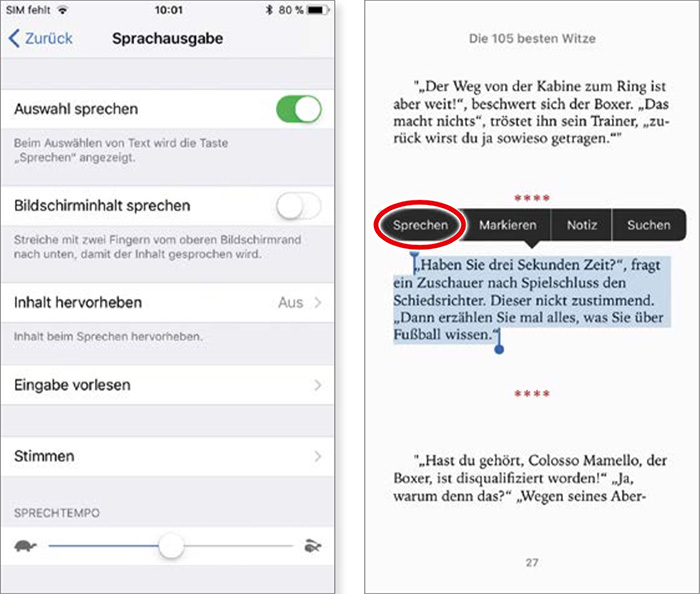
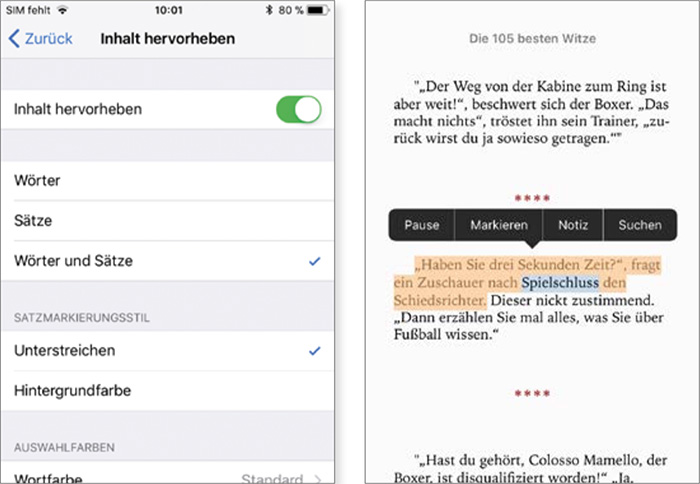
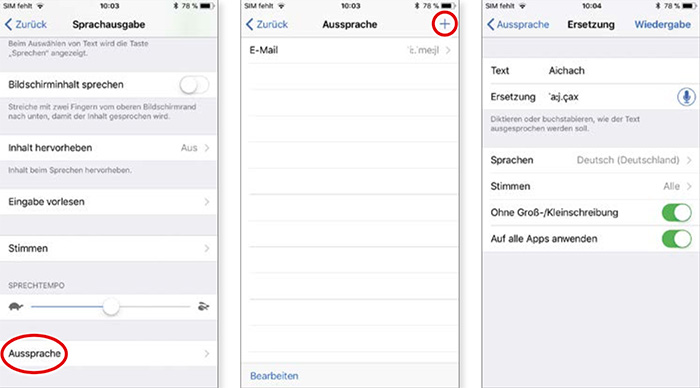
Ich nutze diese Funktion schon sehr lange. Speziell auch „Bildschirminhalt vorlesen“. Funktioniert eigentlich sehr gut, auch ganze Geschichten, die man im Internet findet lassen sich gut anhören.
Leider funktioniert das Vorlesen lassen im KFZ über Bluetooth seit IOS 11 nicht mehr. Ein Mitarbeiter von Apple sagte mir es gehöre zum Sicherheitskonzept in Fahrzeugen. Sehr schade, so habe ich mich früher oft mehrere Stunden über die Siri und die Autolautsprecher unterhalten lassen.
Heute muss ich dafür wieder ein Headset benutzen.
Bei einzelnen englischen Wörtern ist es bei mir manchmal möglich zwischen englischer und deutscher Sprache auszuwählen(Beide Sprachpakete sind installiert). Ganze Texte werden aber immer gleich komplett auf Deutsch vorgelesen. Gibts da einen Workaround?
Bis auf das Umstellen der Systemsprache habe ich auch noch keine Idee. Meistens wechselt er immer auf deutsch, wenn er sich nicht sicher ist.
Also bei mir funktioniert die Sprachausgabe über die Apple CarPlay Verbindung. Nur die Umschaltzeit wenn Siri die Sprache wechselt dauert sehr lange.
Auch über CarPlay habe ich bei verbundenem Bluetooth keine Sprachausgabe. Kann man das irgendwie Einstellen?
Probier es mal mit der Bildschirminhalt sprechen Funktion.
Ich empfehle übrigens, die Siri-Stimme der jeweiligen Sprache auszuwählen, weil die Ausprache derer deutlich besser ist als die der standardmäßig ausgewählten Stimmen. Eventuell muss man sich (z.B. in englisch) erst vorher herunterladen, aber es lohnt sich.
Ich benutze die Bildschirminhalt Vorlesen Option schon sehr lange und lasse mir z.B. Computer Zeitschriften vorlesen.
Leider ist es so, das im Text erkannte Fremdsprache immer in diese Fremdsprache umgeschaltet wird und danach nach einer Wartezeit von mehreren Sekunden wieder zu Deutsch zurück geschaltet wird.
Das ist sehr nervig z.B. diese Wartezeit von mehreren Sekunden.
Ich hab schon versucht das irgendwo auszuschalten aber ich weiß nicht wo, vielleicht hat jemand einen Tipp.
Das Problem habe ich auch
Teilweise Minuten nach dem vorlesen der Überschrift ,wird erst weiter gelesen ….
Sehr nervig
Genau dieses Problem habe ich seit iOS 12 auch. Vorher funktionierte alles ohne Probleme und seit Version 12 immer diese Wartezeit. Einen Workaround habe ich auch noch nicht gefunden. Bis iOS 11 wurden mir auch englische Textpassagen mit der deutschen vorlese stimme vorgetragen. Da ich diese Funktion doch sehr gerne nutze, ist mir dies sofort aufgefallen nach dem Update.
Gibt es dazu wirklich keine Lösung?
ihr habt alle Sorgen.
Mich würde lieber interessieren wie der Witz mit dem Boxer weiter geht.
:-)))